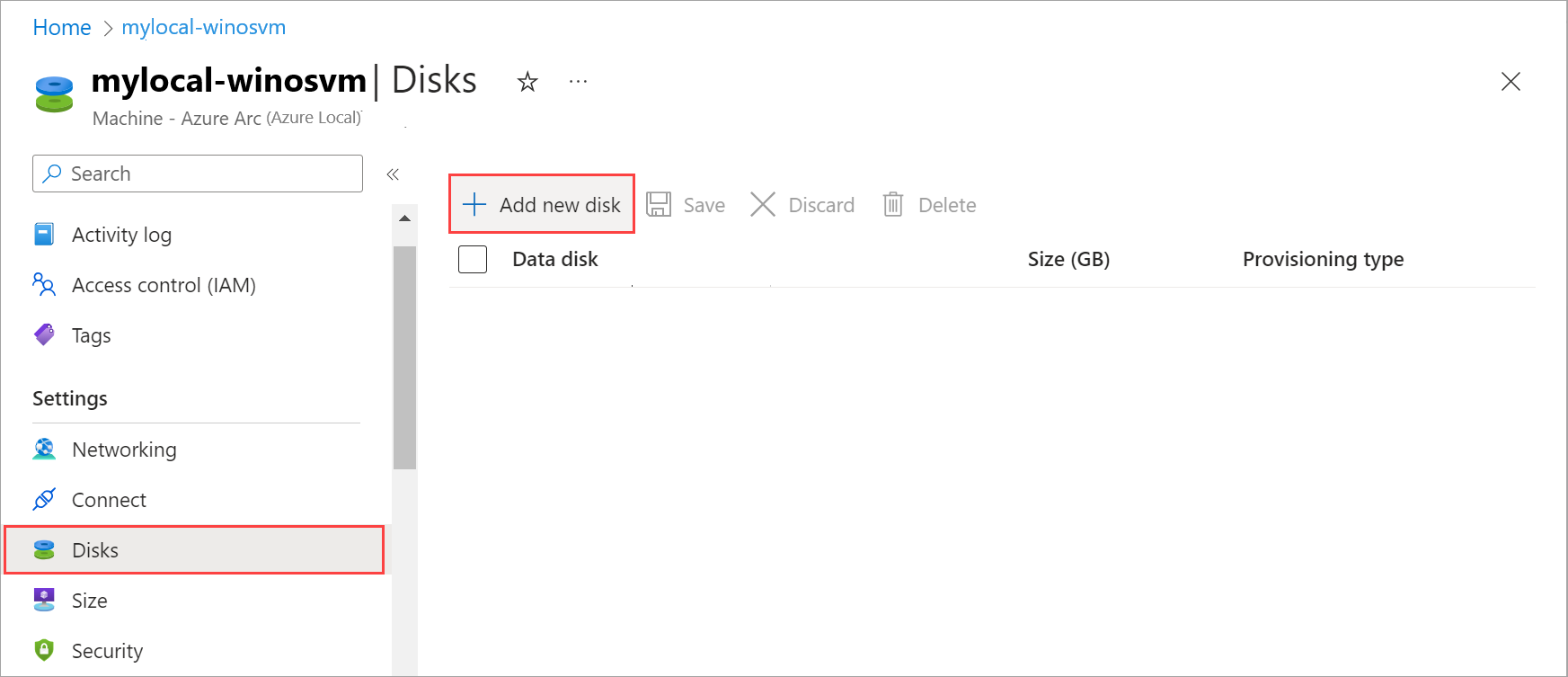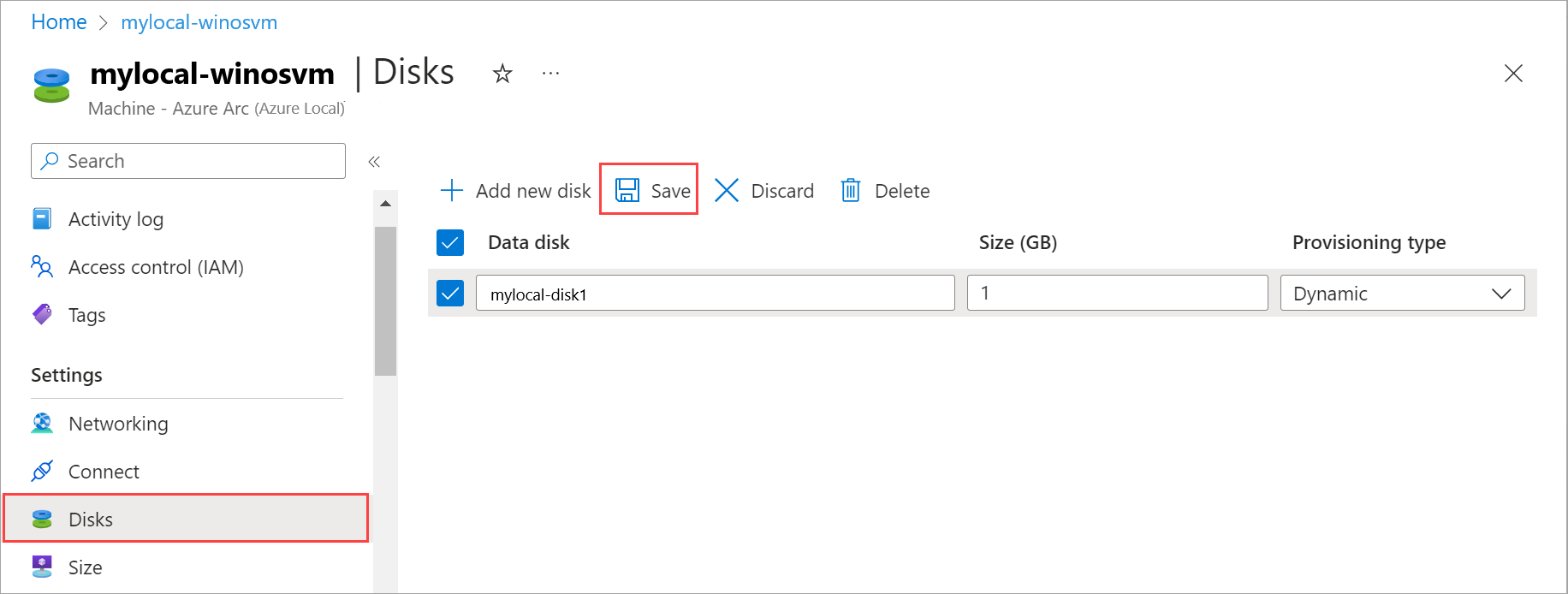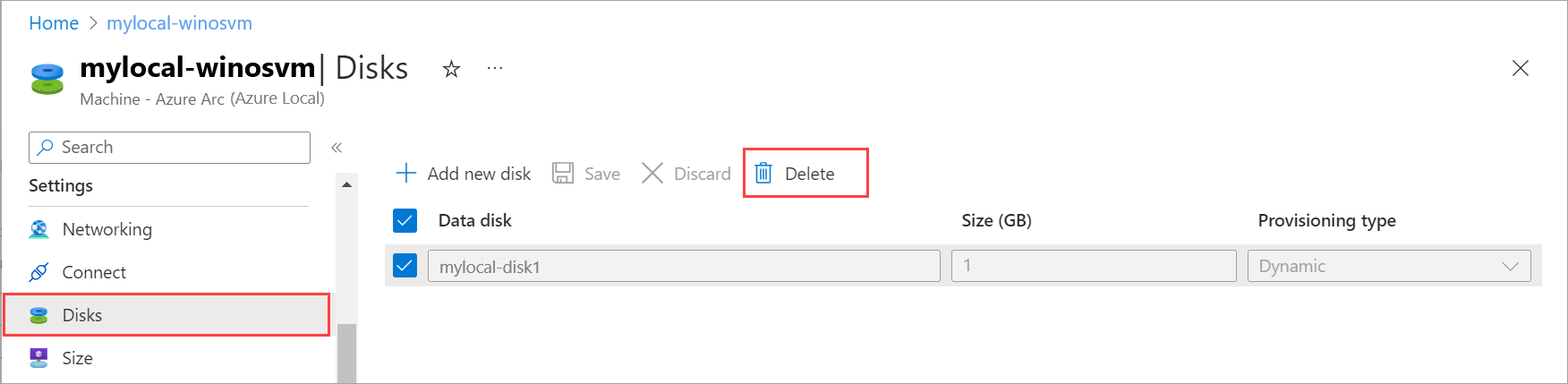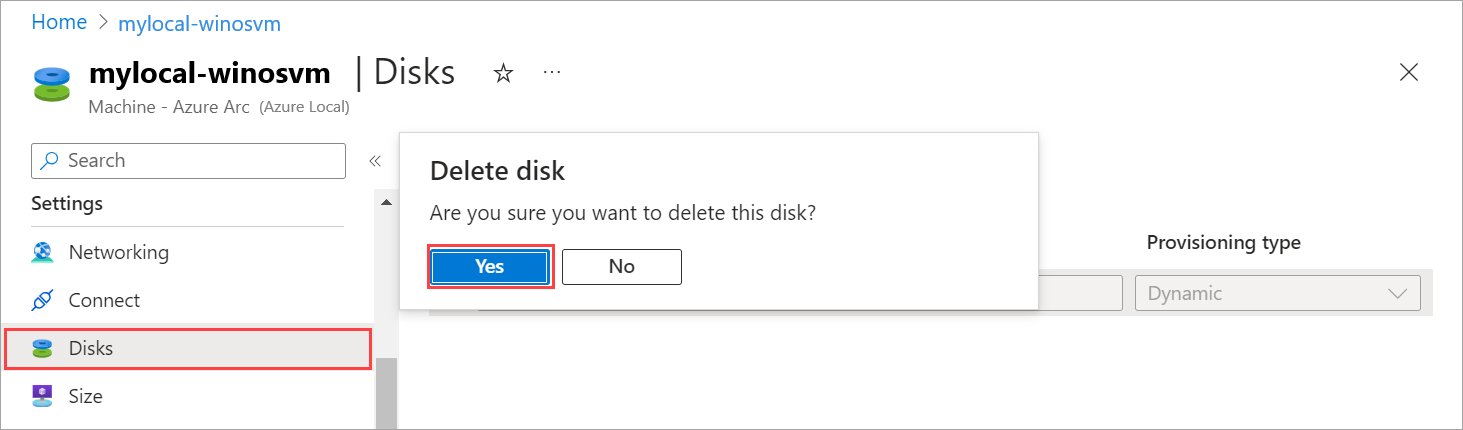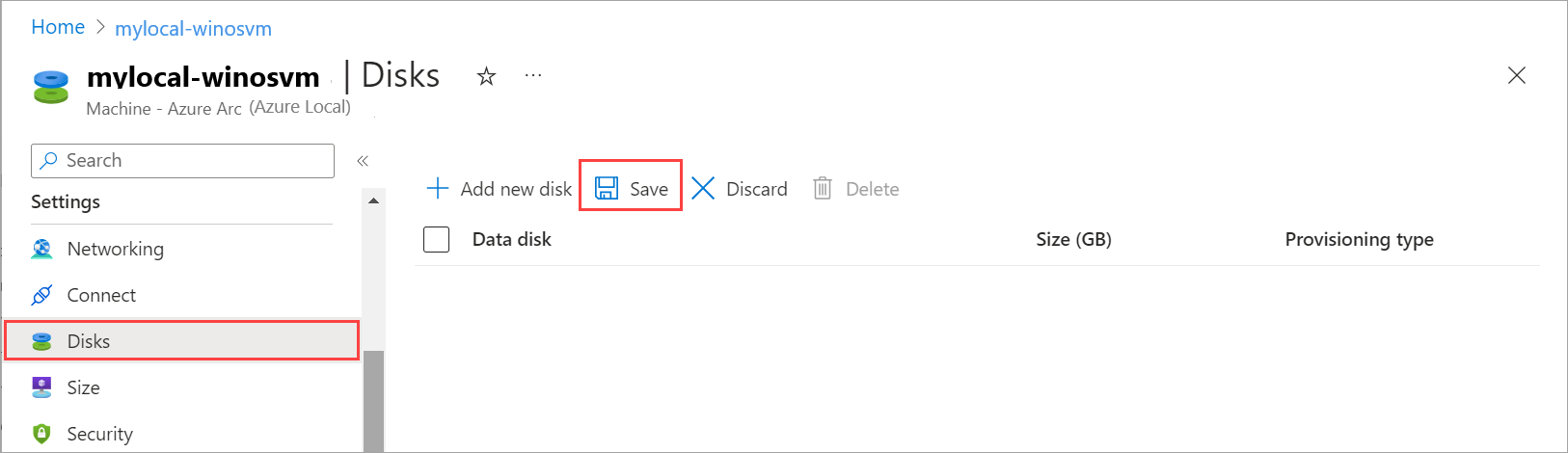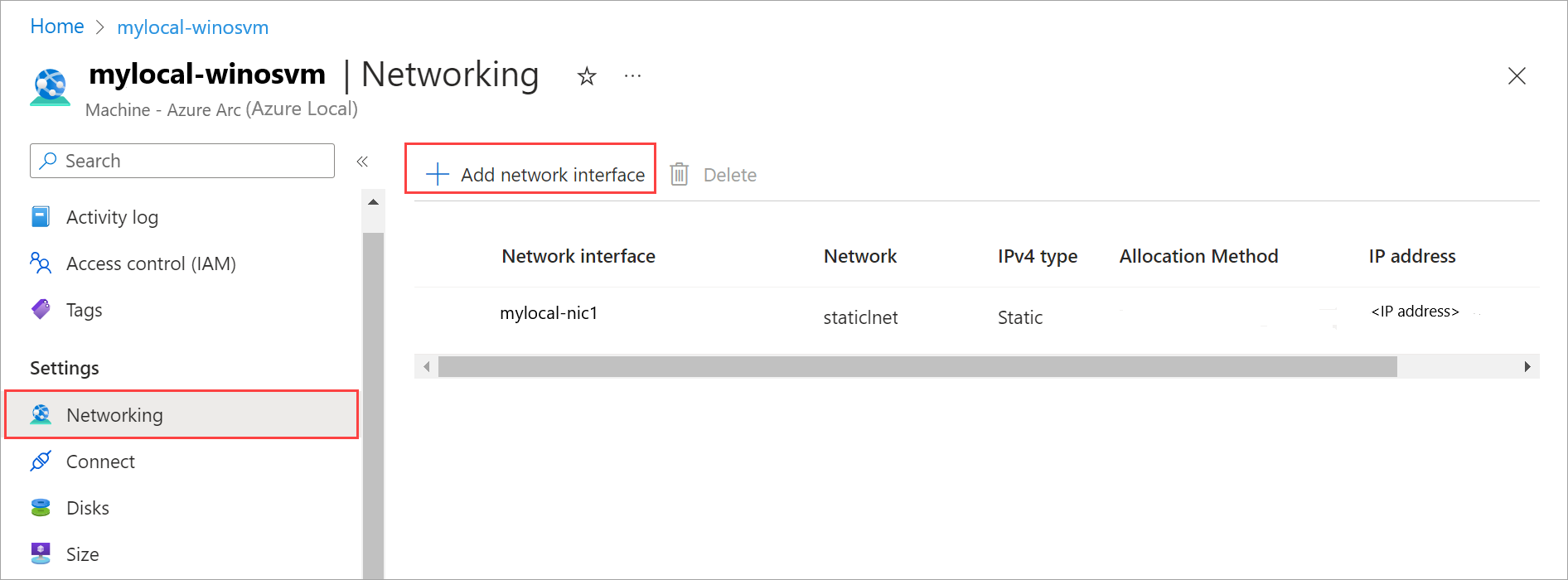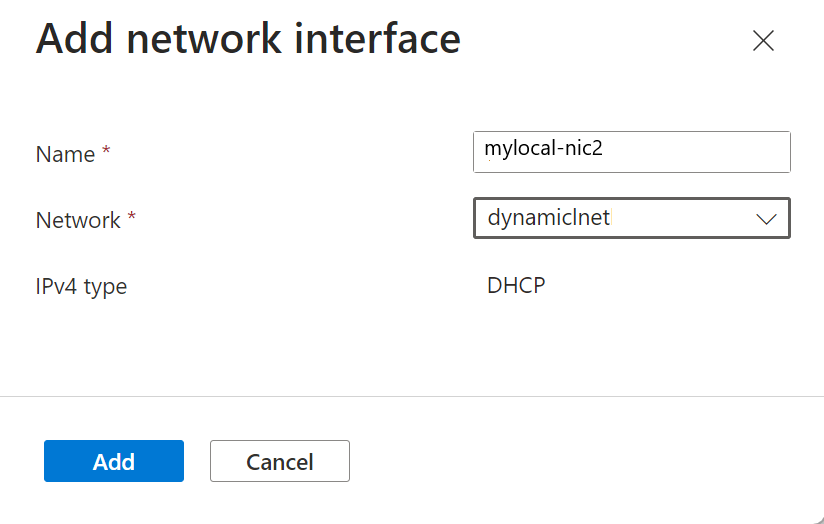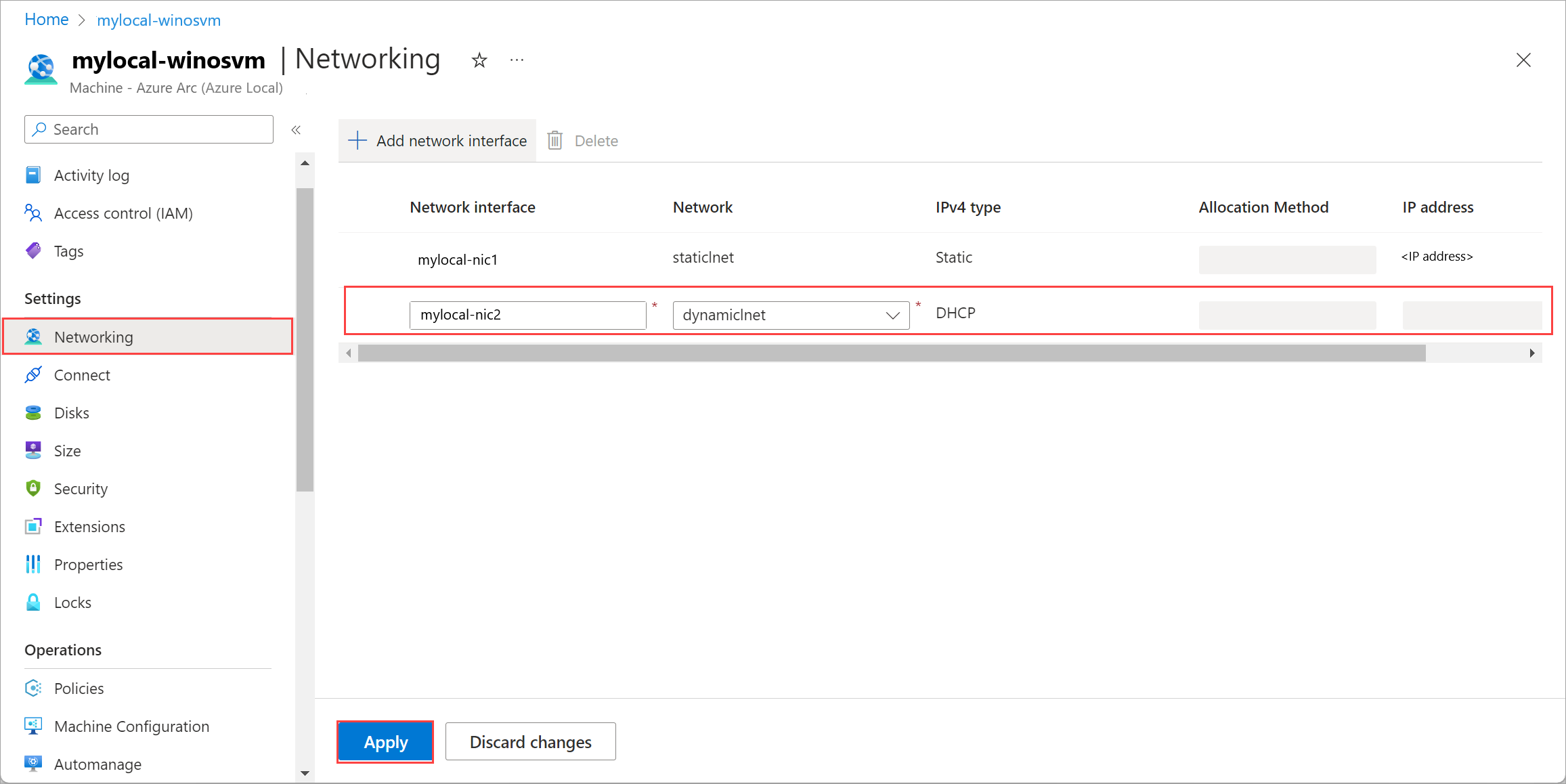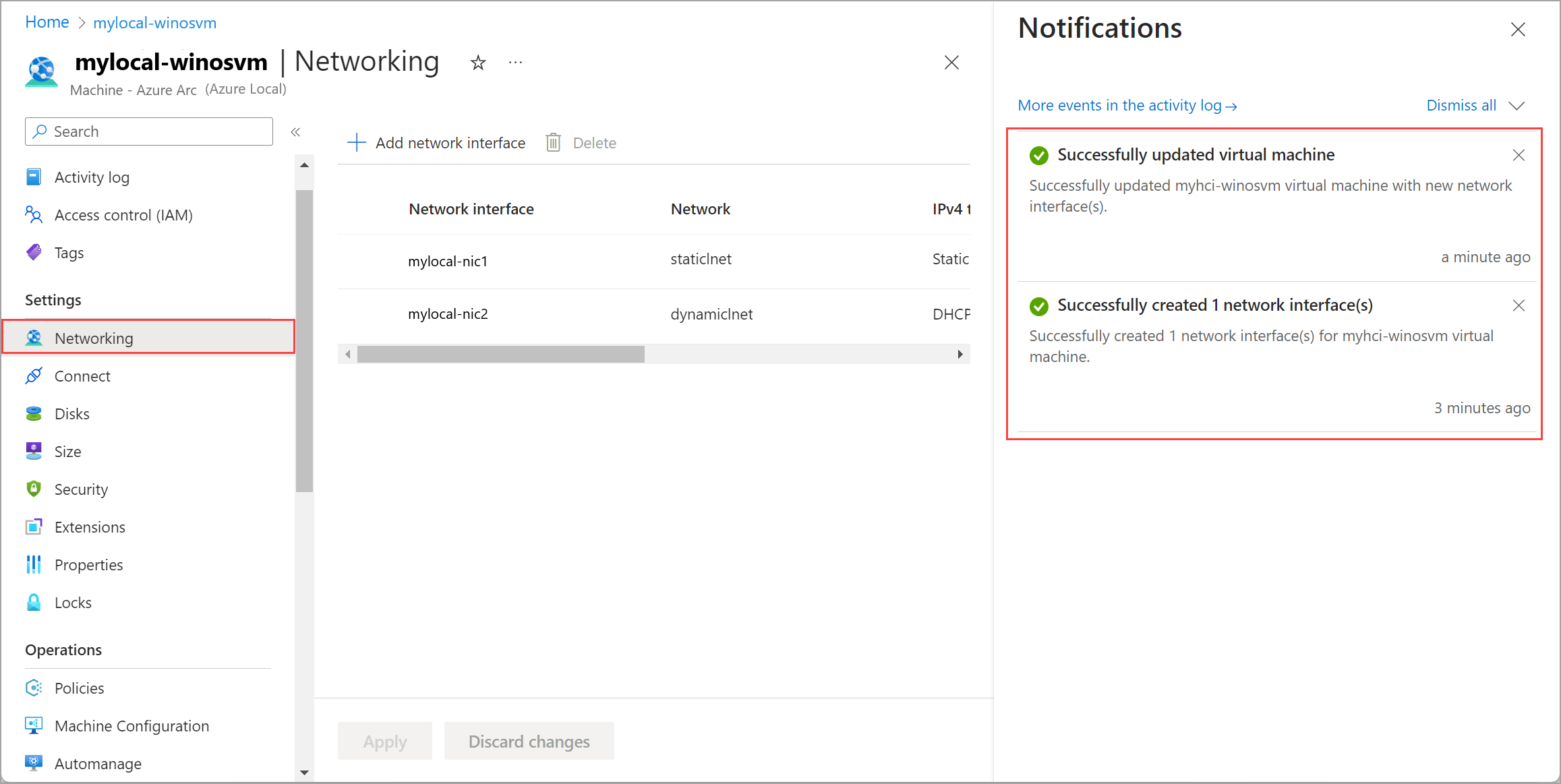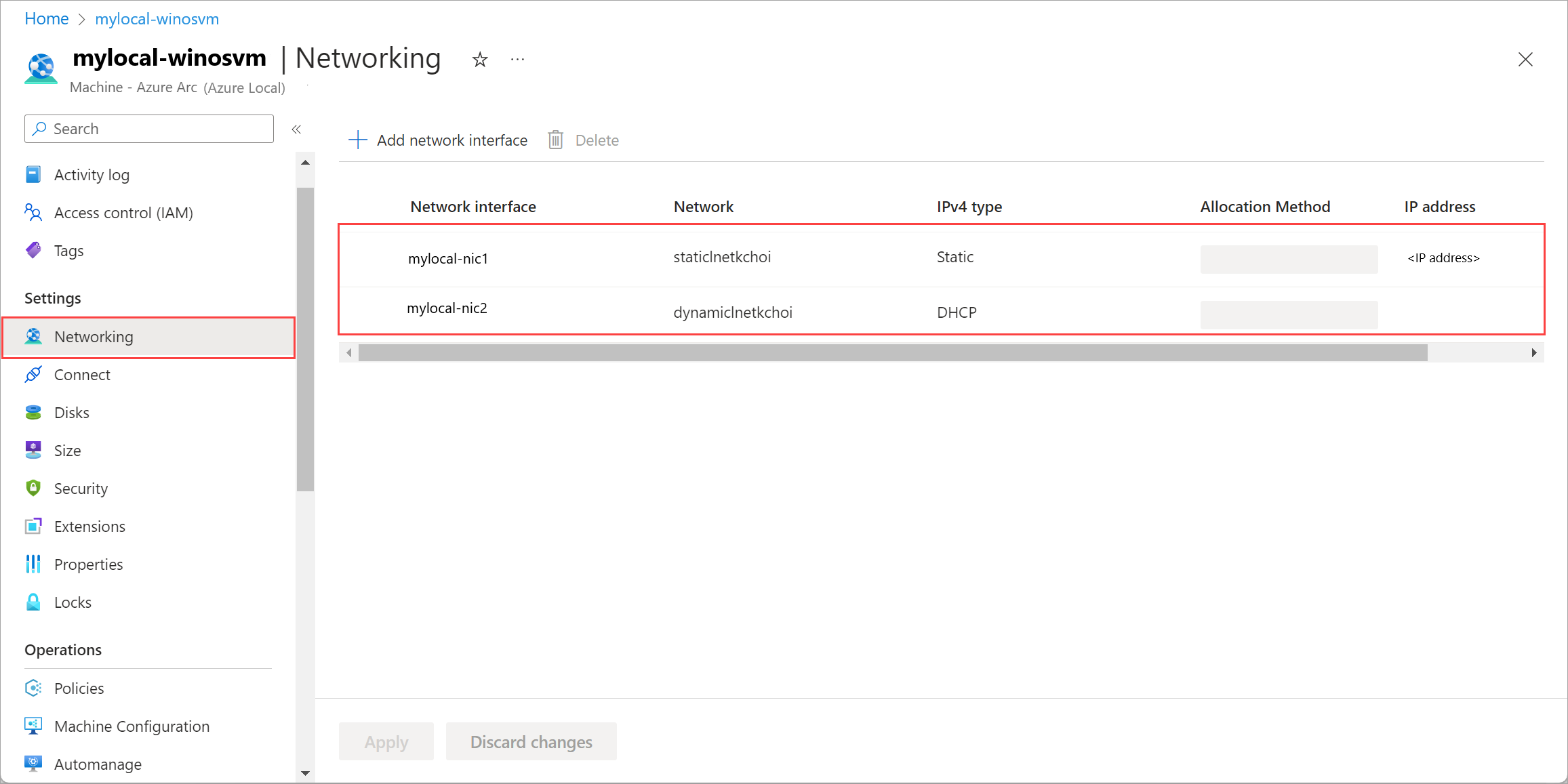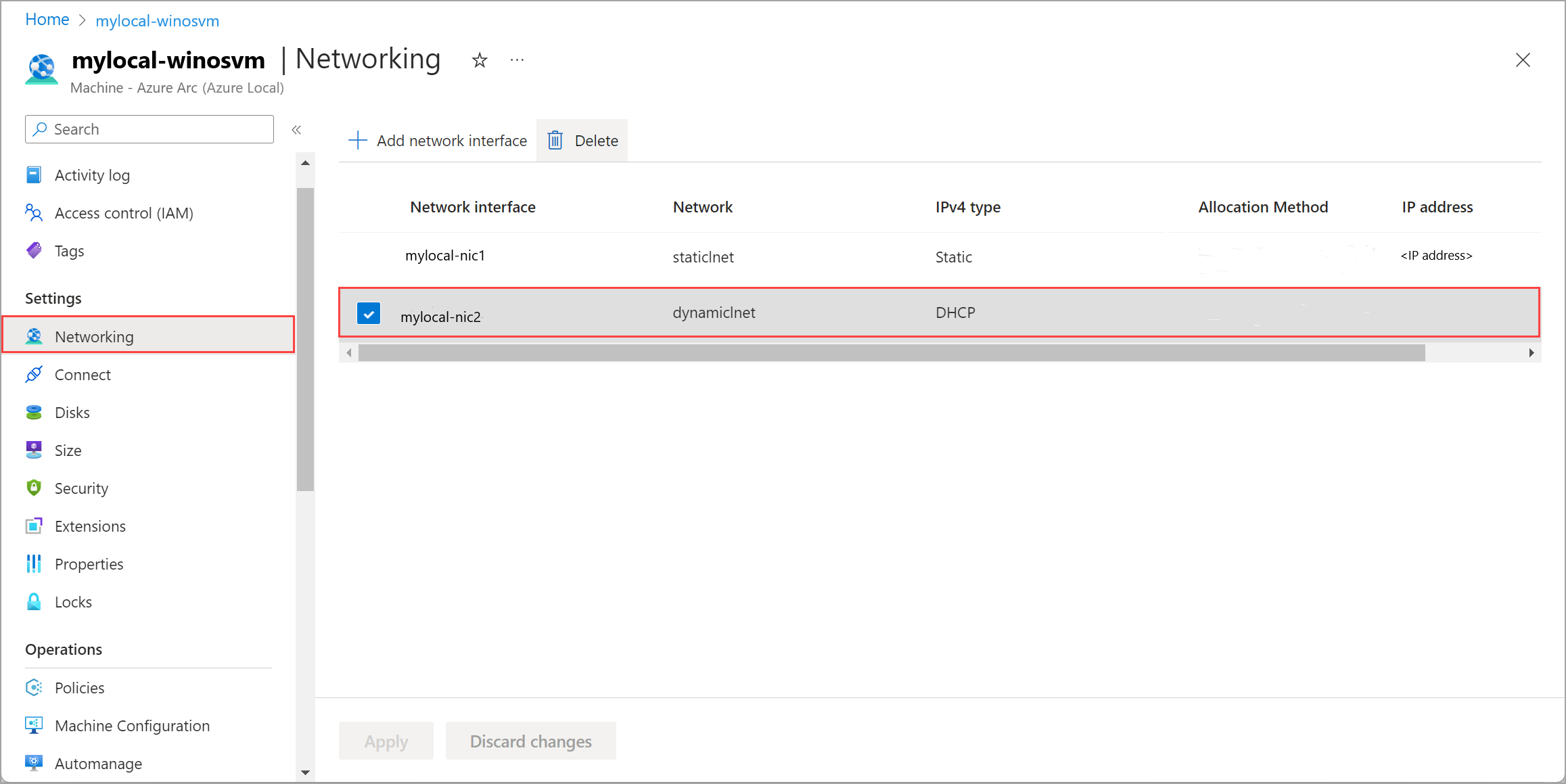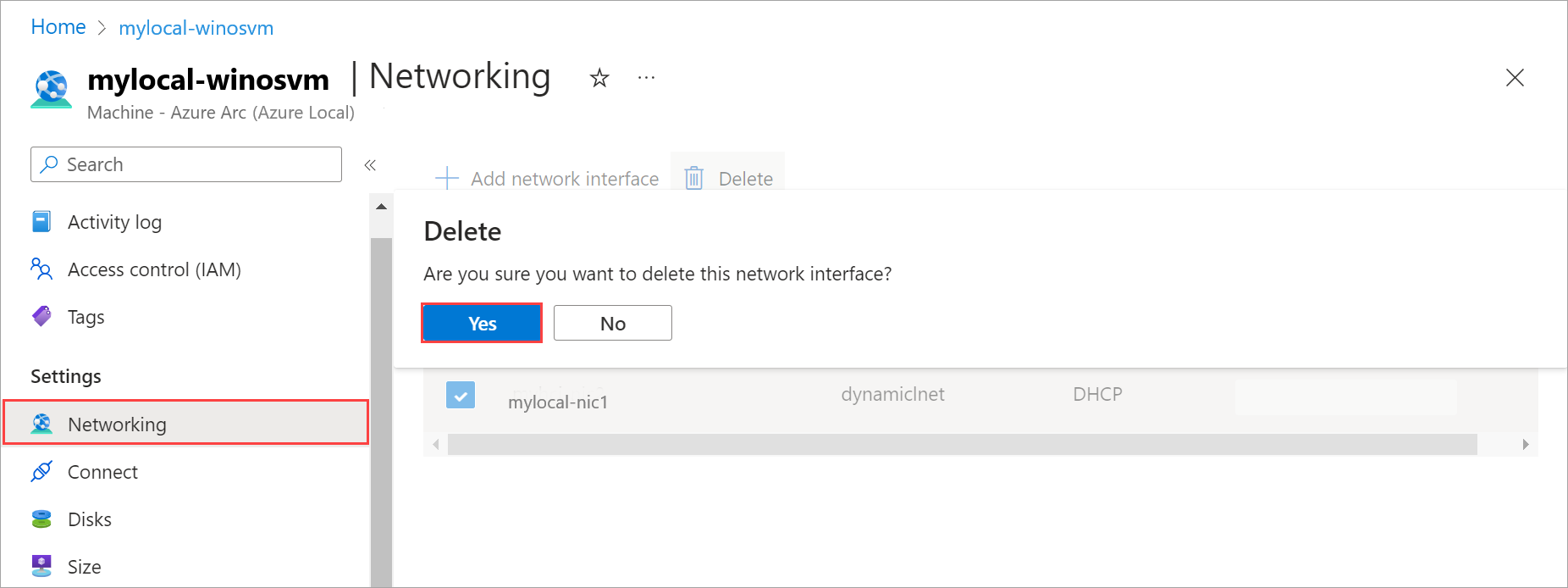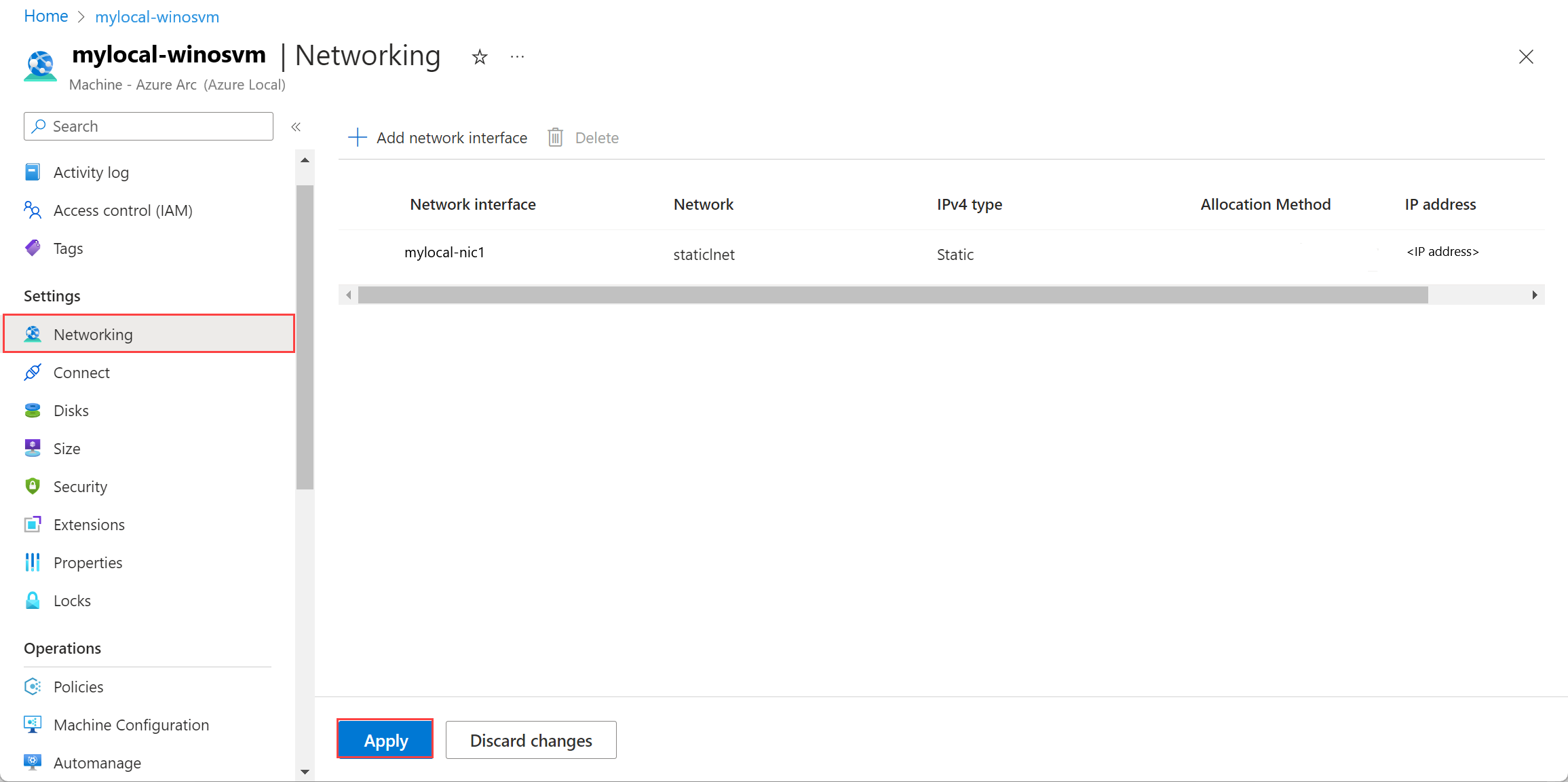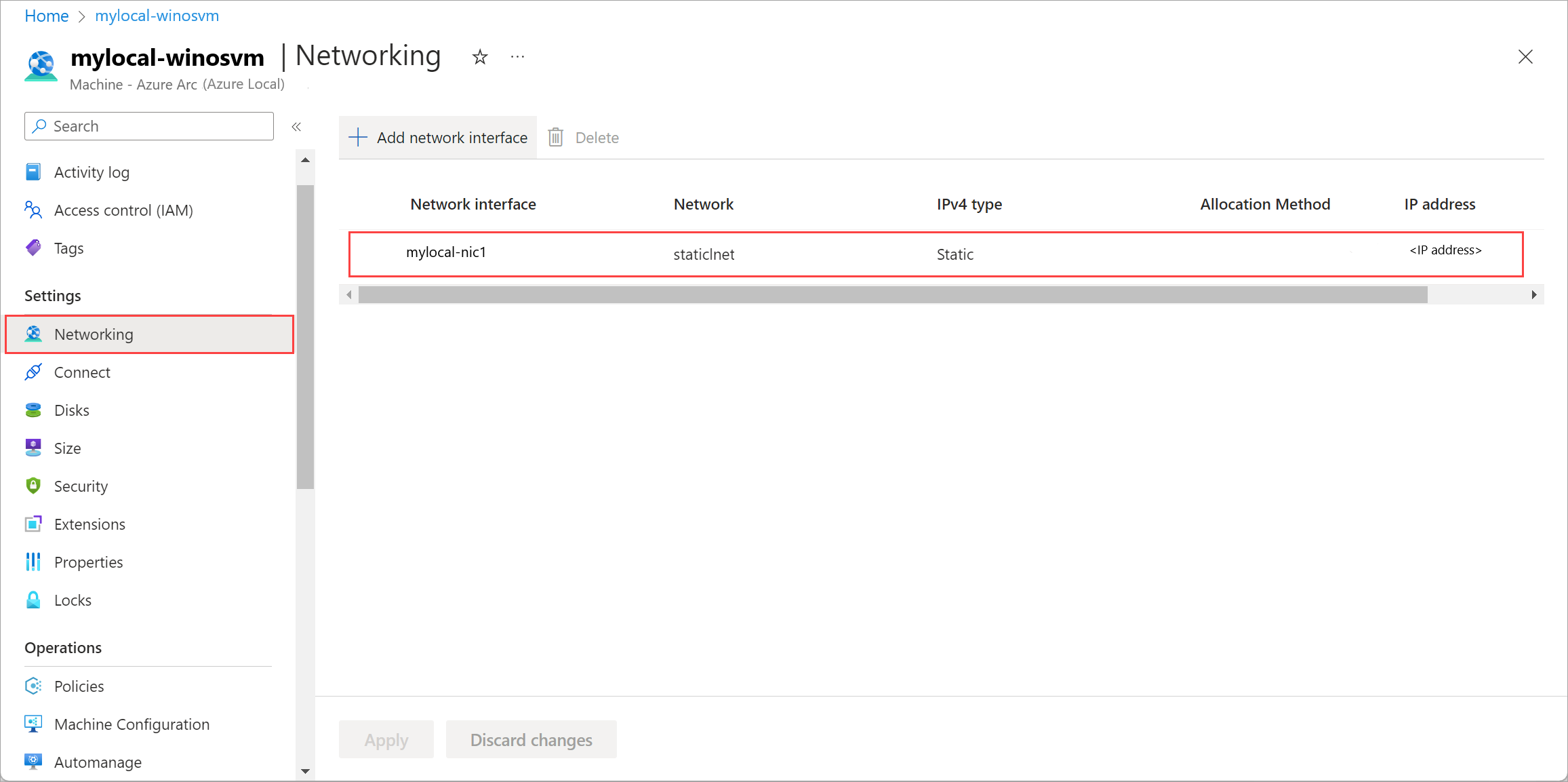Zarządzanie zasobami dla maszyn wirtualnych usługi Azure Arc w środowisku lokalnym platformy Azure
Dotyczy: Azure Local 2311.2 i nowsze
Po wdrożeniu maszyn wirtualnych usługi Azure Arc może być konieczne dodanie lub usunięcie zasobów, takich jak dyski danych i interfejsy sieciowe. W tym artykule opisano sposób zarządzania zasobami maszyny wirtualnej Azure Arc działającej w lokalnym wystąpieniu Azure.
Zasoby można dodawać lub usuwać przy użyciu witryny Azure Portal. W przypadku zadania dodawania dysku danych można również użyć interfejsu wiersza polecenia platformy Azure.
Wymagania wstępne
- Dostęp do lokalnej instancji platformy Azure, która jest wdrożona i zarejestrowana. W tym systemie powinna być uruchomiona co najmniej jedna maszyna wirtualna usługi Azure Arc. Aby uzyskać więcej informacji, zobacz Tworzenie maszyn wirtualnych usługi Azure Arc na platformie Azure Local.
Dodawanie dysku danych
Po utworzeniu maszyny wirtualnej możesz dodać do niej dysk danych.
Aby dodać dysk danych, należy najpierw utworzyć dysk, a następnie dołączyć go do maszyny wirtualnej. Uruchom następujące polecenia w interfejsie wiersza polecenia platformy Azure na komputerze, którego używasz do nawiązywania połączenia z usługą Azure Local.
Utwórz dysk danych (dynamiczny) na określonej ścieżce przechowywania:
az stack-hci-vm disk create --resource-group $resource_group --name $diskName --custom-location $customLocationID --location $location --size-gb 1 --dynamic true --storage-path-id $storagePathidDołącz dysk do maszyny wirtualnej:
az stack-hci-vm disk attach --resource-group $resource_group --vm-name $vmName --disks $diskName --yes
Usuwanie dysku danych
Wykonaj następujące kroki w portalu Azure dla lokalnej instancji Azure.
Przejdź do lokalnego zasobu platformy Azure, i przejdź do Maszyny wirtualne.
Na liście maszyn wirtualnych wybierz maszynę wirtualną i przejdź do maszyny wirtualnej, której dysk danych chcesz usunąć.
Przejdź do Dyski i wybierz dysk danych, który chcesz usunąć. Na pasku poleceń wybierz Usuń.
W oknie dialogowym potwierdzenia wybierz pozycję Tak , aby kontynuować.
Wybierz pozycję Zapisz, aby zapisać zmiany.
Zostanie wyświetlone powiadomienie o rozpoczęciu zadania usuwania dysku. Po usunięciu dysku lista zostanie odświeżona, aby wyświetlić pozostałe dyski danych.
Dodawanie interfejsu sieciowego
Uwaga
Po dodaniu interfejsu sieciowego zaloguj się do maszyny wirtualnej i skonfiguruj żądany statyczny adres IP.
Wykonaj następujące kroki w portalu Azure dla lokalnej instancji Azure.
Przejdź do zasobu lokalnego platformy Azure, a następnie wybierz Maszyny wirtualne.
Na liście maszyn wirtualnych wybierz i przejdź do maszyny wirtualnej, do której chcesz dodać interfejs sieciowy.
Przejdź do pozycji Sieci. Na pasku poleceń wybierz pozycję + Dodaj interfejs sieciowy.
W okienku Dodaj interfejs sieciowy wprowadź następujące parametry, a następnie wybierz pozycję Dodaj:
- W przypadku Nazwaokreśl przyjazną nazwę interfejsu sieciowego.
- W rozwijanej liście Sieć wybierz sieć logiczną, którą chcesz skojarzyć z tym interfejsem sieciowym.
- W przypadku typu IPv4wybierz DHCP lub Static.
Wybierz pozycję Zastosuj , aby zastosować zmiany.
Zostanie wyświetlone powiadomienie o rozpoczęciu tworzenia interfejsu sieciowego. Po utworzeniu interfejsu sieciowego jest on dołączony do maszyny wirtualnej usługi Azure Arc.
Lista interfejsów sieciowych jest aktualizowana przy użyciu nowo dodanego interfejsu sieciowego.
Usuwanie interfejsu sieciowego
Wykonaj następujące kroki w portalu Azure dla lokalnej instancji Azure.
Przejdź do zasobu lokalnego platformy Azure, a następnie wybierz Maszyny wirtualne.
Na liście maszyn wirtualnych wybierz maszynę wirtualną i przejdź do maszyny wirtualnej, której interfejs sieciowy chcesz usunąć.
Przejdź do Sieć i wybierz interfejs sieciowy, który chcesz usunąć. Na pasku poleceń wybierz Usuń.
W oknie dialogowym potwierdzenia wybierz pozycję Tak , aby kontynuować.
Wybierz pozycję Zastosuj , aby zastosować zmiany. Interfejs sieciowy jest odłączony od maszyny wirtualnej usługi Azure Arc.
Lista interfejsów sieciowych jest aktualizowana przy użyciu usuniętego interfejsu sieciowego.